この iPhone の隠れた機能は、すばやくメモを取る最も簡単な方法です

テキスト、リンク、写真をすばやく簡単に保存したい場合に、iPhone でクイックメモを作成する方法を学びましょう。
あなたまたはあなたが知っている人が、最初のスマートフォンとして最高の Samsung スマートフォンを手に入れたばかりの場合は、Samsung スマートフォンでイージーモードを設定する方法を必ず知りたいと思うでしょう。
Samsung スマートフォンのイージー モードは、デフォルトのホーム画面を、大きなテキストを含むシンプルな画面に置き換えます。これは、スマートフォンの初心者だけでなく、若者や高齢者のユーザーにも最適です。
また、イージー モードでは、タッチ アンド ホールドの応答時間が遅くなり、誤ったタッチを避けることができます。また、キーボードにハイ コントラスト テーマを適用することでキーボードが見やすくなります。ただし、これはデフォルトの Samsung キーボードを使用している場合にのみ適用されます。
手頃な価格のSamsung A53 を持っている場合でも、最高級のGalaxy Z Fold 4を持っている場合でも、Easy モードは電話のソフトウェアに直接組み込まれており、その名前が示すとおり、セットアップが非常に簡単です。同様に、必要に応じて通常のホーム画面に簡単に切り替えることができます。
Samsung スマートフォンでイージーモードを設定する方法を知りたいですか? 以下の簡単なガイドをご覧ください。
注:このガイドのスクリーンショットは Galaxy Z Fold 4 で撮影されたものです。イージー モードのホーム画面のレイアウトは、他のデバイスでは異なるように見える場合があります。
Samsung スマートフォンでイージーモードを設定する方法
1. [設定] メニューを開き、[ディスプレイ] をタップしてディスプレイ設定メニューを開きます。
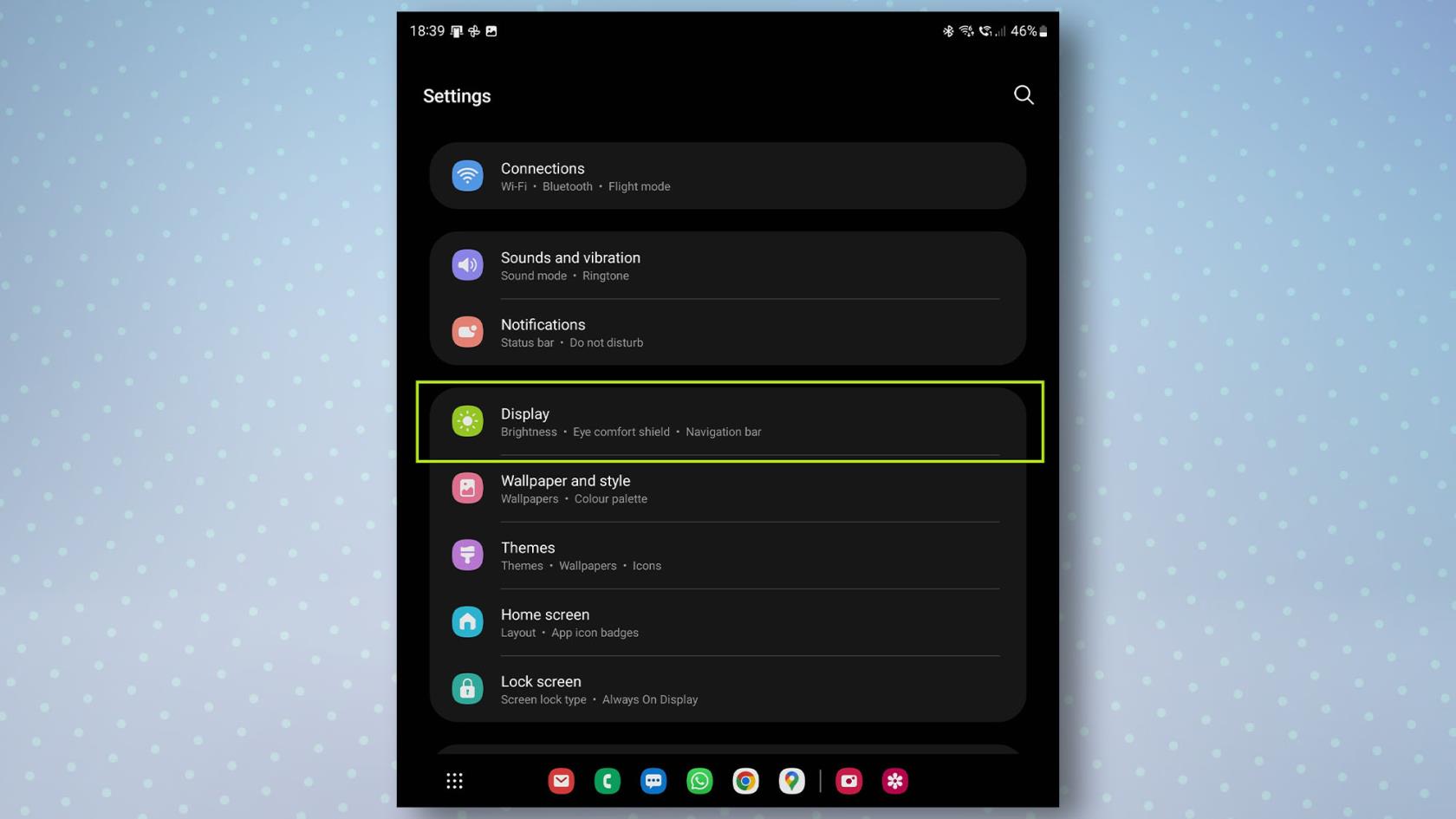
(画像クレジット: 私たちのガイド)
2.下にスクロールして[簡単モード] をタップし、[簡単モード] の切り替えをタップしてオンにします。ここには、タッチ アンド ホールドの遅延時間を変更したり、ハイ コントラスト キーボード テーマをオンまたはオフにしたりするオプションも表示されます。
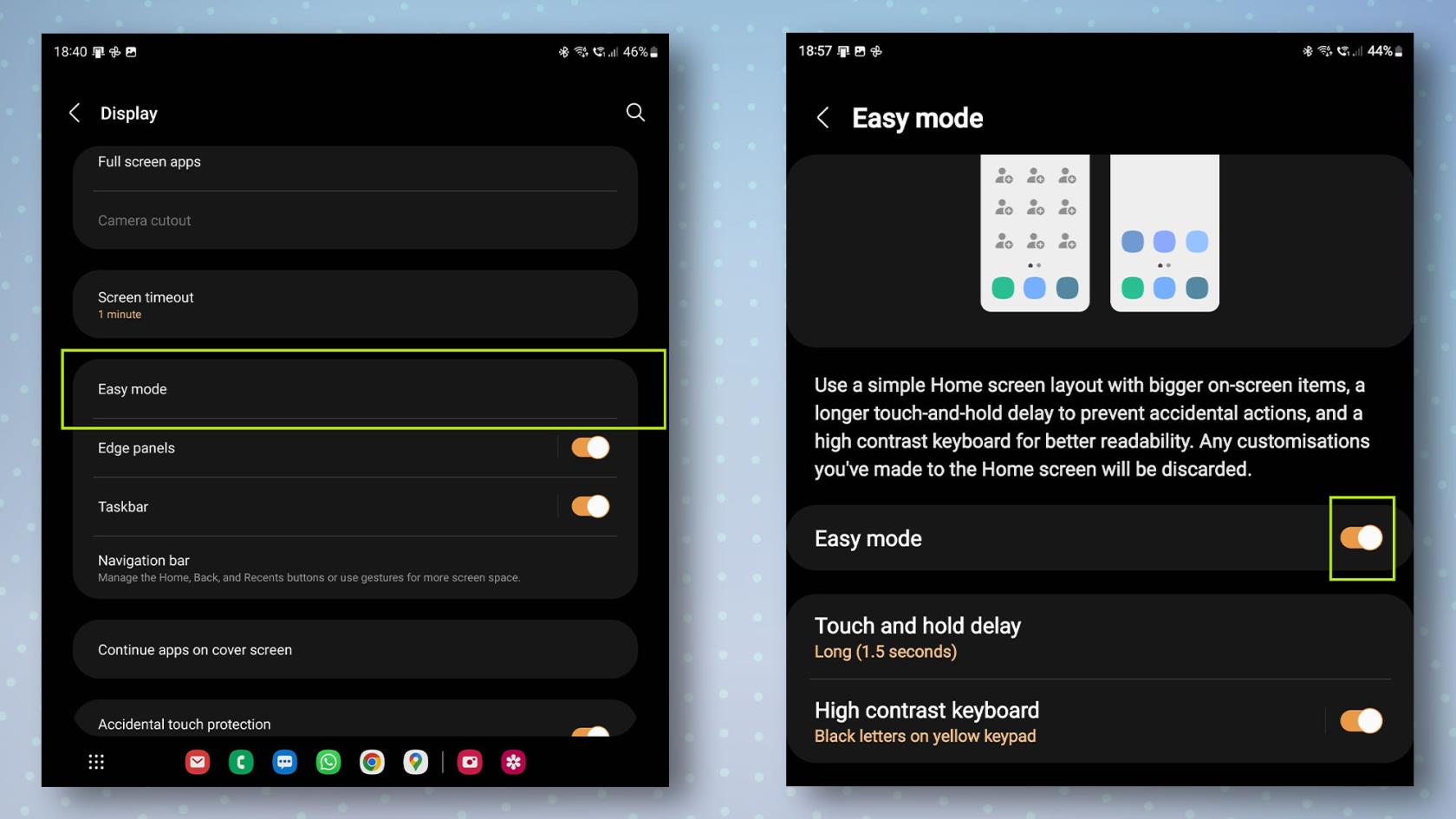
(画像クレジット: 私たちのガイド)
3.ホーム画面を開くと、画面がより簡素化され、少数のアプリのみがリストされていることがわかります。通常のホーム画面ランチャーと同様に、メイン アプリ リスト内のアプリをタップしたままホーム画面にドラッグすることで、ホーム画面にアプリを追加できます。
左にスワイプすると、簡単にアクセスできるように個々の連絡先を追加できるページが表示されます。
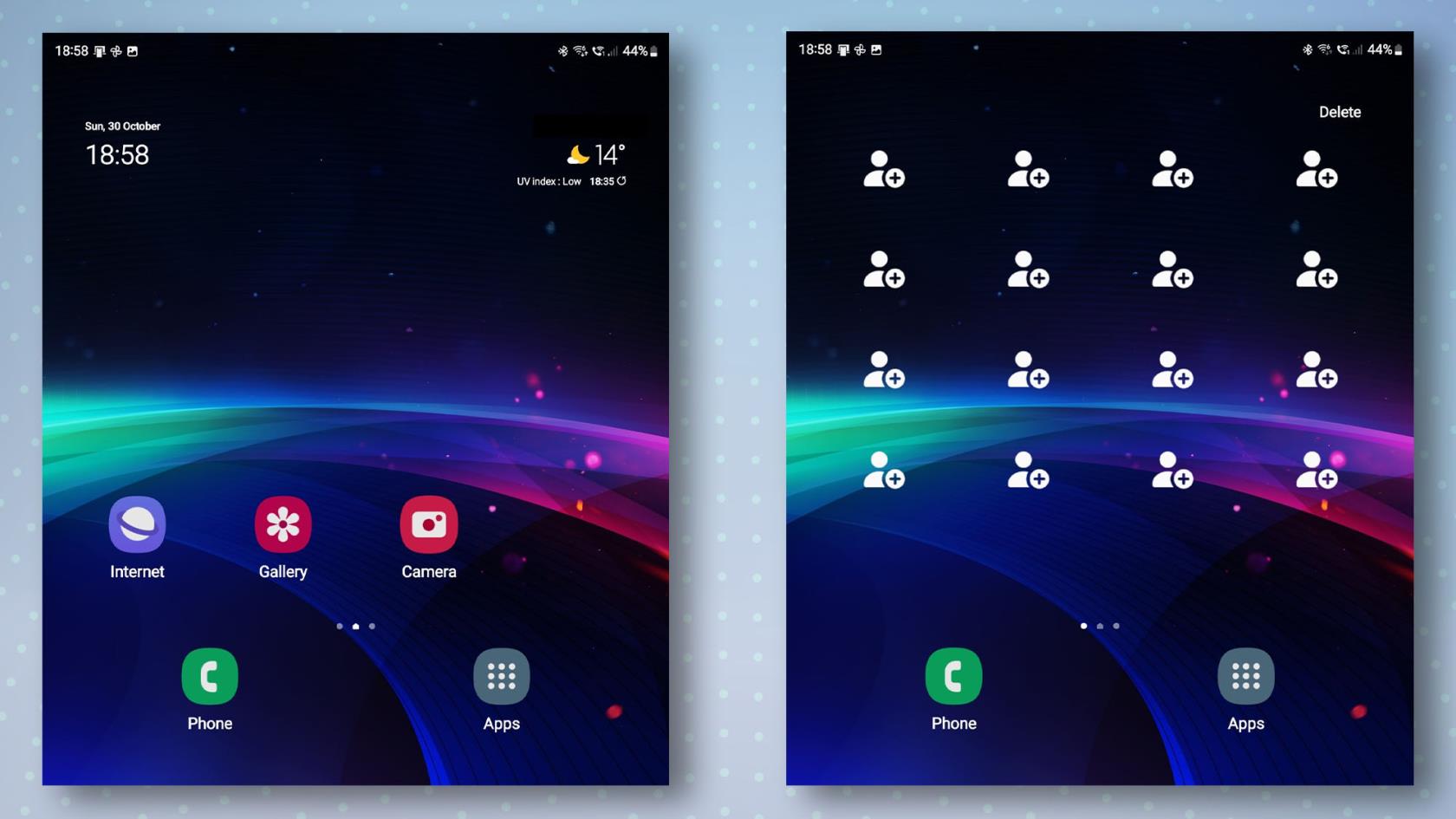
(画像クレジット: 私たちのガイド)
それだけです。イージー モードをオフにしたい場合は、このガイドのステップ 1 に従い、イージー モードのトグルをタップして無効にします。
Samsung スマートフォンでイージー モードをセットアップする方法はわかりました。Samsung Galaxy スマートフォンに最初にインストールする必要があると思われるアプリを確認してください。Galaxy S22 のパンチホールを通知ライトに変える方法や、最高の Google アシスタント コマンドも参照してください。
テキスト、リンク、写真をすばやく簡単に保存したい場合に、iPhone でクイックメモを作成する方法を学びましょう。
焦っている場合は、macOS ベータ アップデートを有効にする方法を学ぶことで、確実に Mac オペレーティング システムの最新バージョンを最初に入手できます。
Samsung 製携帯電話でランドスケープ常時表示モードを有効にするのにそれほど時間はかかりません。これにより、iOS 17 スタンバイ スタイルのインターフェイスが得られます。
この夏に休暇や旅行に行く場合は、これらの機能を使用する必要があります
この電子レンジ時間変換ショートカットを使用すれば、もう食中毒になることはありません。
iOS 17 で Safari プロファイルを設定すると、タブやお気に入りのページをより簡単に並べ替えることができるため、設定する価値は十分にあります。このガイドではその方法を説明します。
あなたがアクティブであることを他の人に知られるという考えをあまり好まない場合に、WhatsApp で自分のオンライン ステータスを非表示にする方法を紹介します。
iPhone を iOS 16 にアップデートして、最新かつ最高の機能をすべて活用しながら、iPhone の安全性と最適化を可能な限り確保する方法を学びます。
iPhone には、画像から光学歪みを除去できるレンズ補正が組み込まれています。このようにしてオンにします。
これは、iOS 17 で導入された iPhone のカメラ レベルを有効にする方法です。








